一、软件安装
1、版本说明
教程用到的各个软件的版本如下,但是node,java,xcode,Appium Inspector建议下载最新版本:
macOS: 12.1 (21C52)
node: v18.0.0
java: 18.0.1.1+2-6
xcode:13.3.1 (13E500a)
Appium: 1.22.2
Appium Inspector: 1.22.2
2、安装node
node 可安装最新版本
安装命令:brew install node
3、安装xcode
注:我当时安装的xcode是那时的最新版本
安装方式:在MacOS系统App Store上安装xcode最新版本
4、下载安装JDK
java 18 可以安装最新版本
下载地址:Java Downloads | Oracle

下载到本地之后直接安装
5、下载安装appium
下载地址:https://github.com/appium/appium-desktop/releases
经测试:Appium-Server-GUI-mac-1.22.2比较稳定

6、下载Appium-Inspector
下载地址:https://github.com/appium/appium-inspector/releases
下载最新版本即可

二、安装依赖
brew install --HEAD ideviceinstaller
brew install --HEAD libimobiledevice
brew install ios-deploy
brew install carthage三、配置WebDriverAgent
1、进入appium安装目录
本机路径为:/Applications/Appium Server GUI.app/Contents/Resources/app/node_modules/appium/node_modules/appium-webdriveragent/Scripts
cd /Applications/Appium Server GUI.app/Contents/Resources/app/node_modules/appium/node_modules/appium-webdriveragent/Scripts
2、执行命令:node ./build-webdriveragent.js
3、用xcode 打开工程文件,把文件直接拖到xcode可知己打开
文件路径为:/Applications/Appium Server GUI.app/Contents/Resources/app/node_modules/appium/node_modules/appium-webdriveragent/WebDriverAgent.xcodeproj
4、xcode登录账号
添加account:Xcode -> Preferences -> account -> 左下角 +

5、更改bundle id
这里的bundle id就相当于一个App的唯一识别号,更改的规则随意,只要确认不会与有重复即可;所有的targets都需要修改

6、指定targets配置
WebDriverAgentLib,设置对应的team、certificate

WebDriverAgentRunner,设置对应的team、certificate

IntegrationApp,设置对应的team
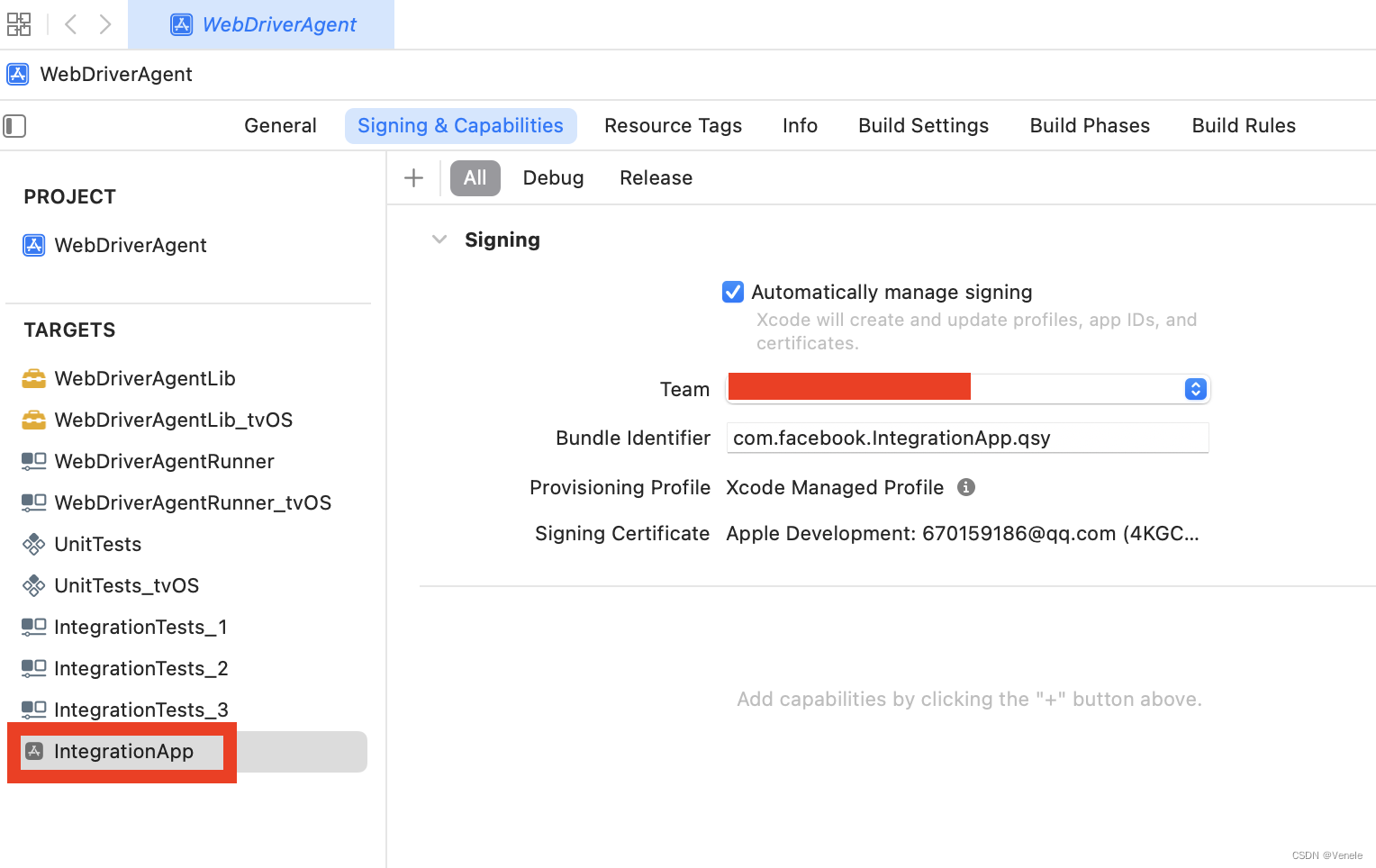
7、构建WebDriverAgentRunner
1)选择scheme为WebDriverAgentRunner ->选择运行设备,模拟器和真机都可以

2)点击Product → 选择Test方式

如果真机运行后弹出以下弹窗,则需要在设置中信任证书

处理方式,在真机中授权信任WebDriverAgentRunner
授权信任之后需要重新点击Test
四、启动appium服务,验证是否连上真机
1、启动Appium服务

2、打开Appium Inspector,配置后点击Start Session,基本配置的参数如下:
{
"platformName": "iOS",
"appium:bundleId": "",
"appium:automationName": "",
"appium:deviceName": "iphone",
"appium:udid": "auto",
"appium:xcodeOrgId": "",
"appium:xcodeSigningId": "iPhone Developer",
"appium:platformVersion": "15.3"
}

3、Appium Inspector启动成功,指定app 被打开

最后
以上就是细心银耳汤最近收集整理的关于MacOS系统Appium安装与配置的全部内容,更多相关MacOS系统Appium安装与配置内容请搜索靠谱客的其他文章。








发表评论 取消回复